Midagi hullemat kui kasutada oma Twitchi või YouTube'i häirete kujundamisel igavaid standardkujundusi. Õnneks on põnevaid viise, kuidas oma häireid täiustada. Selles juhendis saate teada, kuidas saate gifi platvormilt alla laadida kvaliteetsed GIF-id oma häirete jaoks. Need GIF-id annavad teie voogule erilise särtsu ja panevad teie vaatajad imestama. Alustame kohe!
Olulisemad järeldused Saate alla laadida gifi veebilehelt tasuta GIF-e isiklikel eesmärkidel, mis sobivad ideaalselt teie Twitchi või YouTube'i häirete jaoks. Olge ettevaatlik, ärge kasutage GIF-e ärilistel eesmärkidel.
Juhised samm-sammult
Juurdepääs gifi veebilehele
Esiteks peate avama gifi veebilehe. Avage oma veebibrauser ja sisestage URL. Kui leht on laaditud, kohtute ulatusliku GIF-de kollektsiooniga. Siin on palju kategooriaid, mis pakuvad iga maitse jaoks midagi.
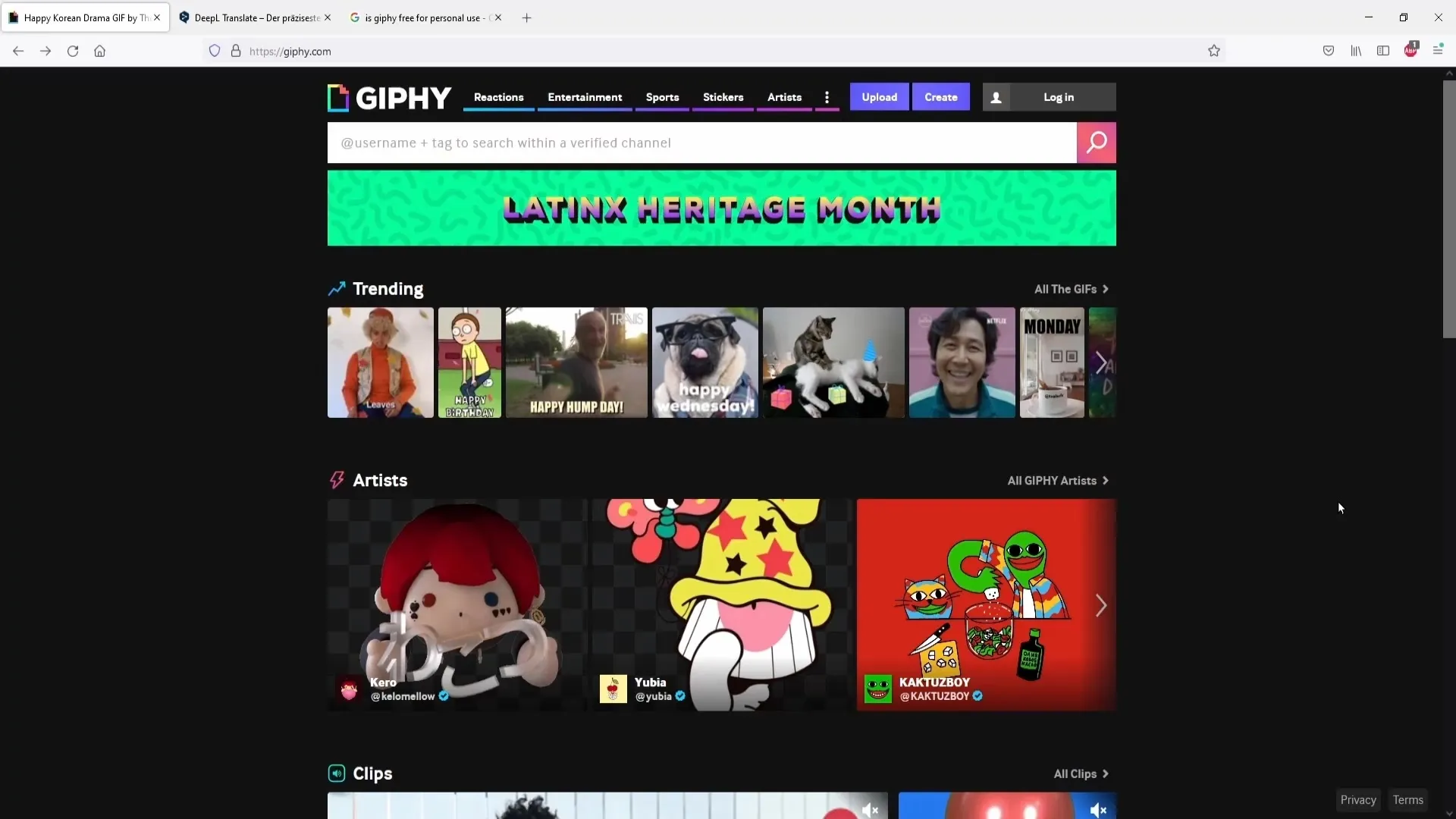
Otsingufunktsiooni ja kategooria valimise kasutamine
Parimate GIF-ide leidmiseks oma häirete jaoks saate klõpsata üleval kolme punkti peale. Seal on võimalus valida erinevaid kategooriaid nagu Mängud, Anime või Loomad. Vastavalt teie teemale saate valida sobiva kategooria.
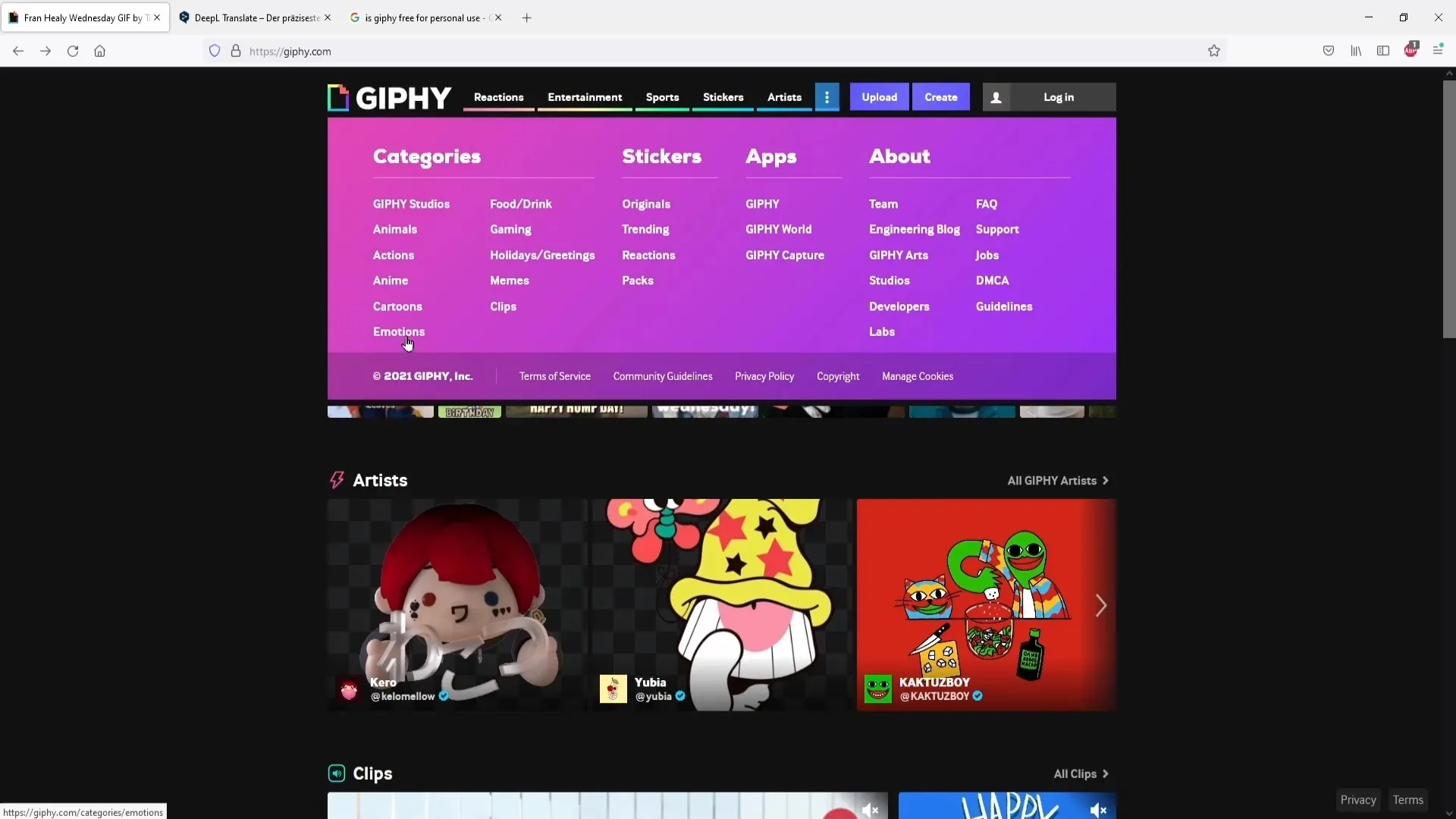
Kategooriate sirvimine
Oletame, et valisite kategooria "Anime". Kui te seda teete, näete mitmeid alamkategooriaid. Näiteks võite sirvida Naruto või Inuyasha GIF-e. Klõpsake ühel kategoorial, et näha saadaolevaid GIF-e ja leida endale sobivad.
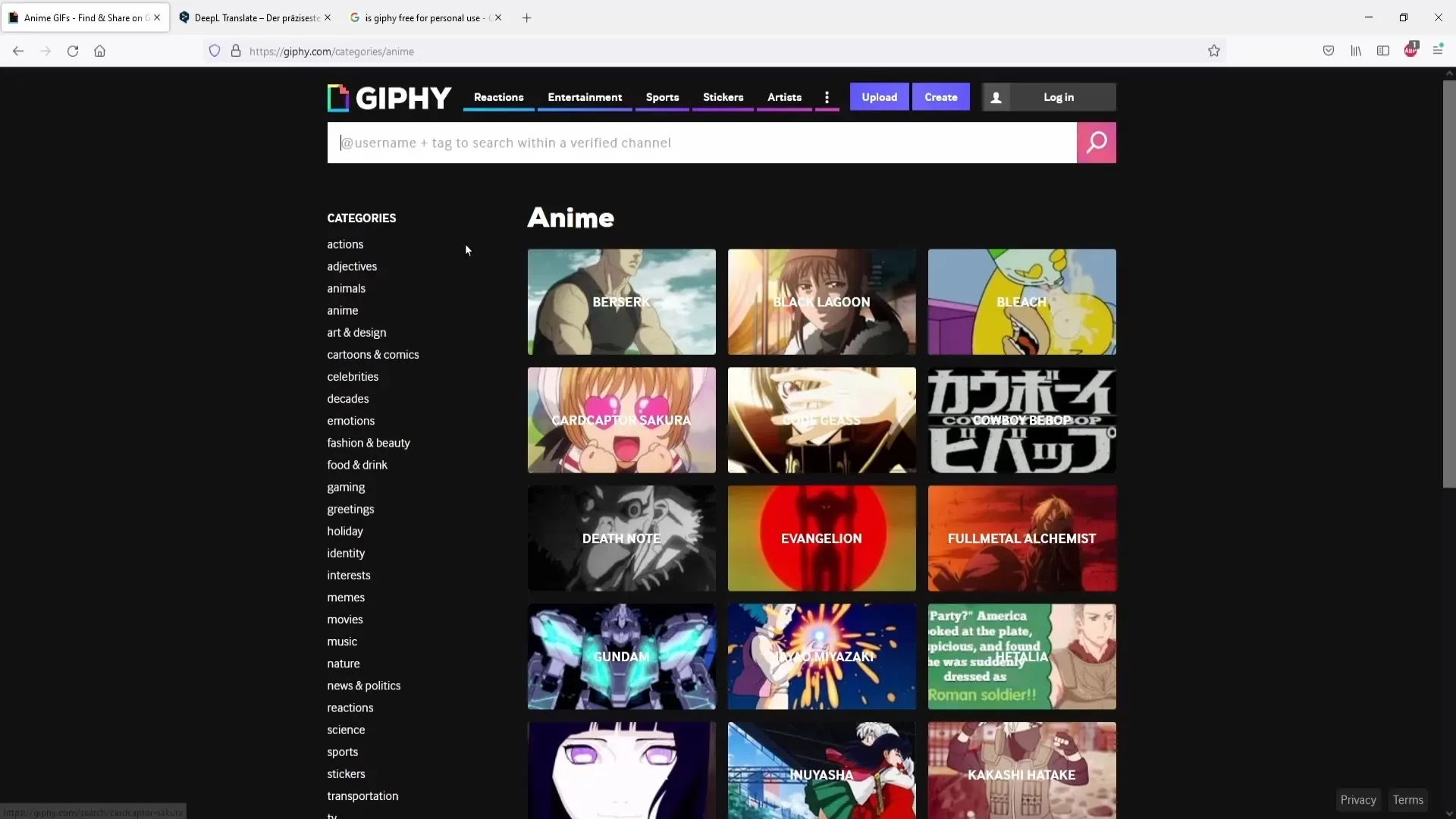
GIF-ide valik
Kui valite kategooria "Loomad", saate uurida erinevaid loomaliike, näiteks buldog. Klõpsake loomal, et näha tuntud buldogi GIF-e. Siin saate sirvida erinevaid GIF-e, kuni leiate endale meelepärase.
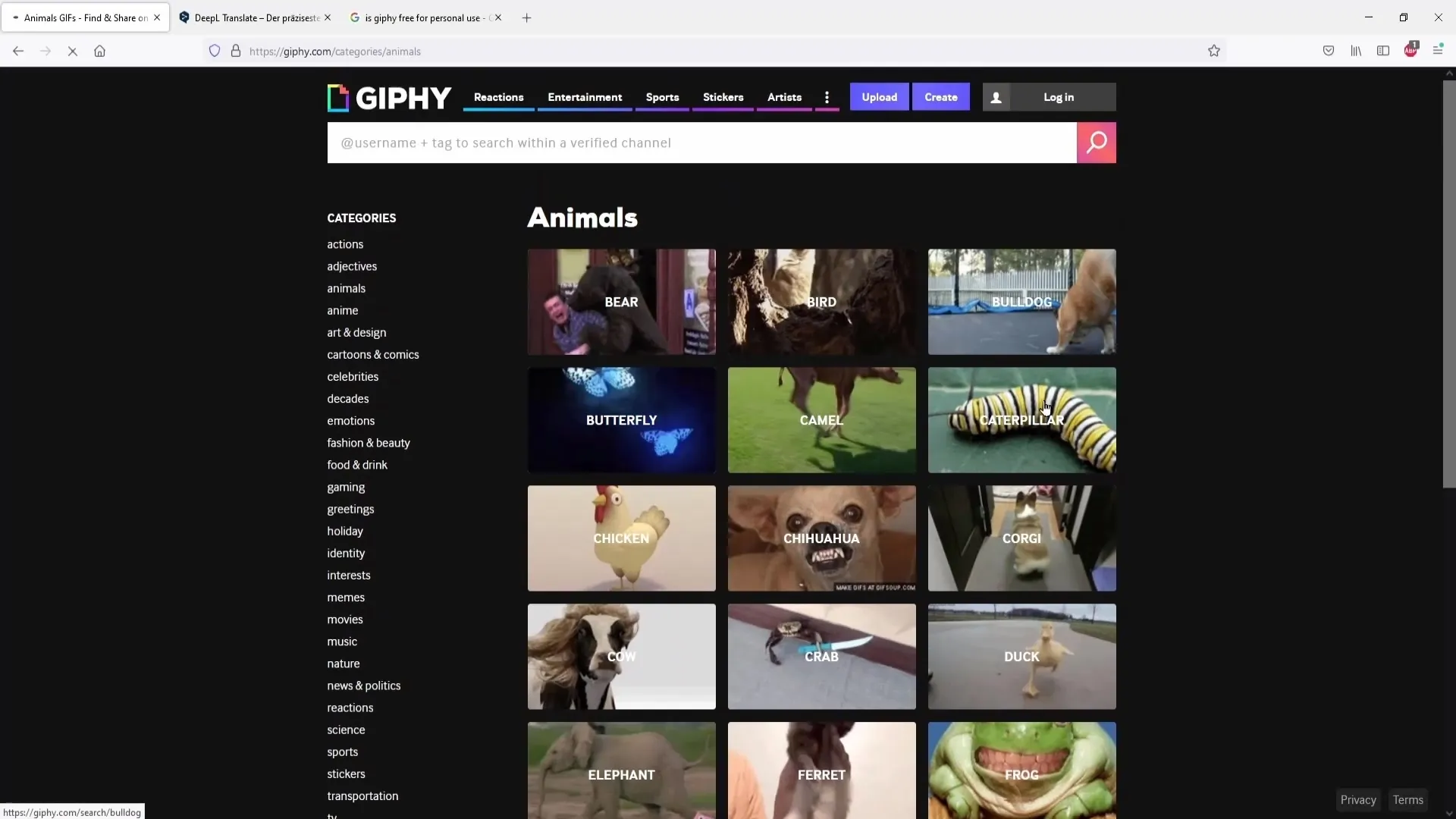
GIF-i allalaadimine
Kui olete valinud sobiva GIF-i, klõpsake sellel parema hiireklahviga. Valige "Pildi salvestamine". Nüüd saate määrata salvestuskausta, näiteks oma töölaua. Ärge unustage GIF-ile meeldejäävat nime anda, näiteks "gif". Veenduge, et failitüüp oleks valitud "GIF-pilt", enne kui klõpsate nupule "Salvesta".
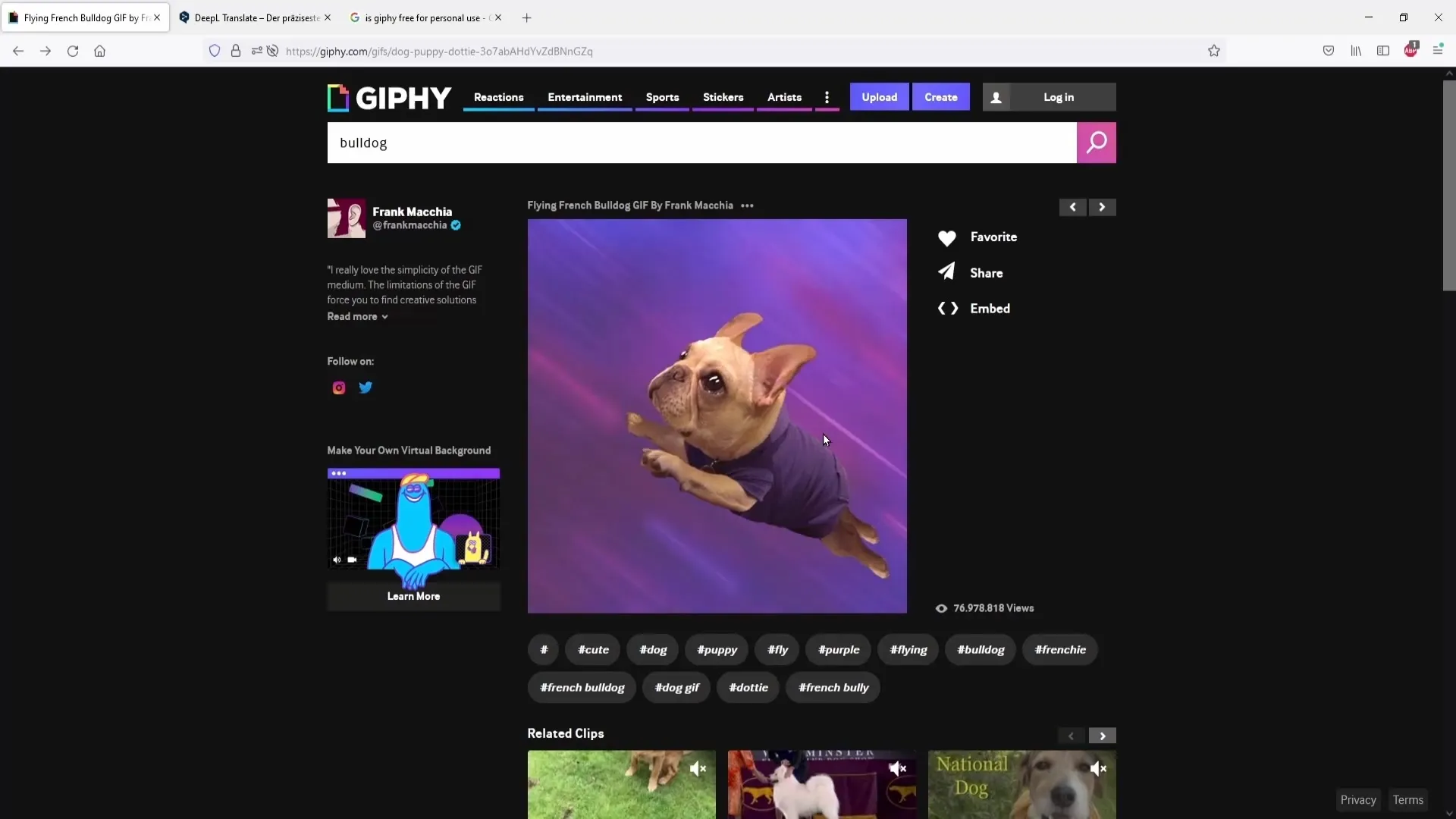
Allalaaditud GIF-i kontrollimine
Et veenduda, et kõik toimis õigesti, avage salvestatud GIF töölaualt topeltklõpsates. Kontrollige, kas GIF salvestati korrektselt ja selle kvaliteet vastab teie ootustele.
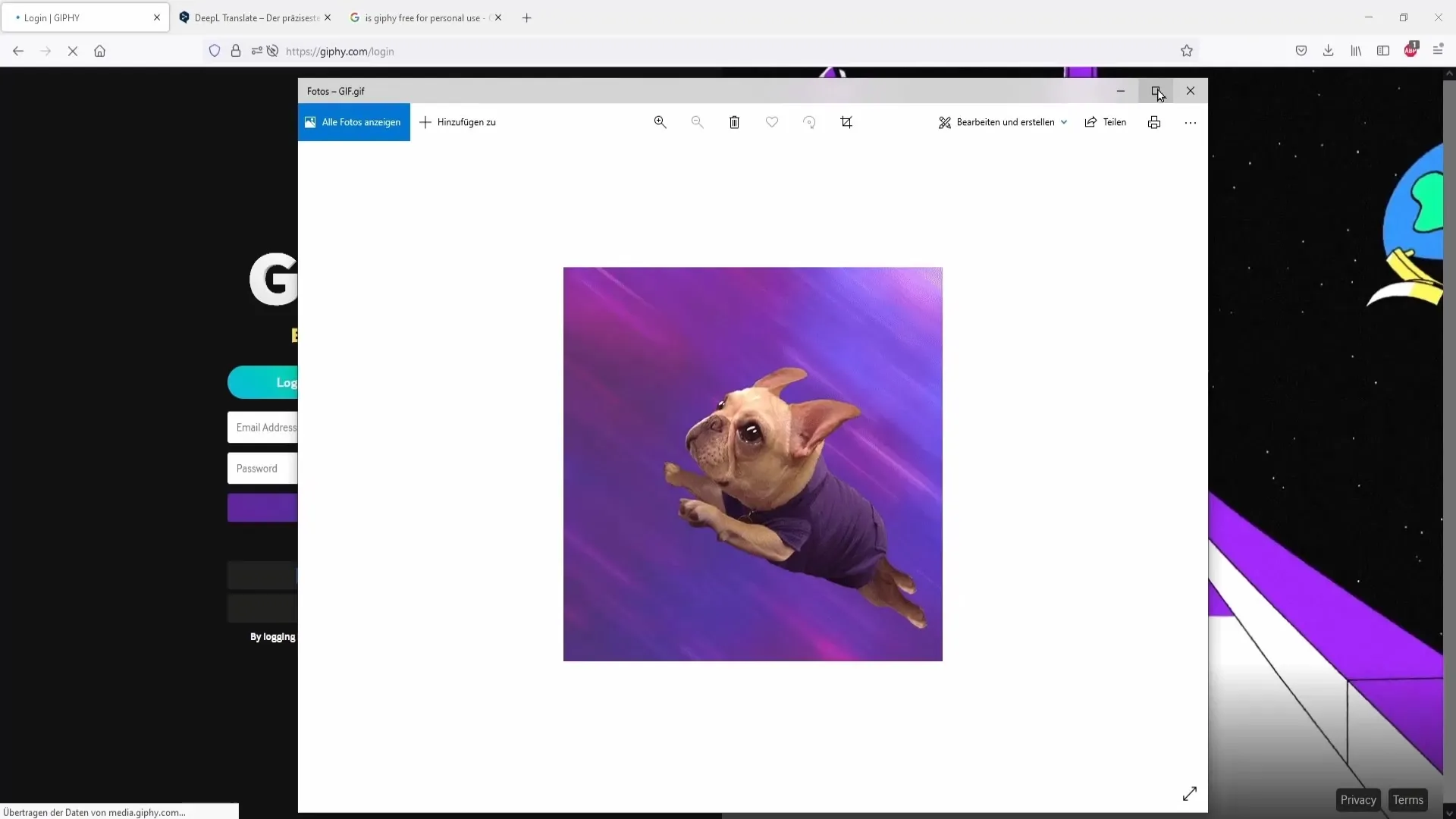
Integreerimine Streamlabs'i
Lõpuks saate GIF-i lisada oma häiretesse Streamlabs'i. Navigeerige Streamlabs'i häirete seadetesse ja laadige GIF üles. Nii saate ainulaadse animatsioonielemendi, mis kindlasti rõõmustab teie vaatajaid.
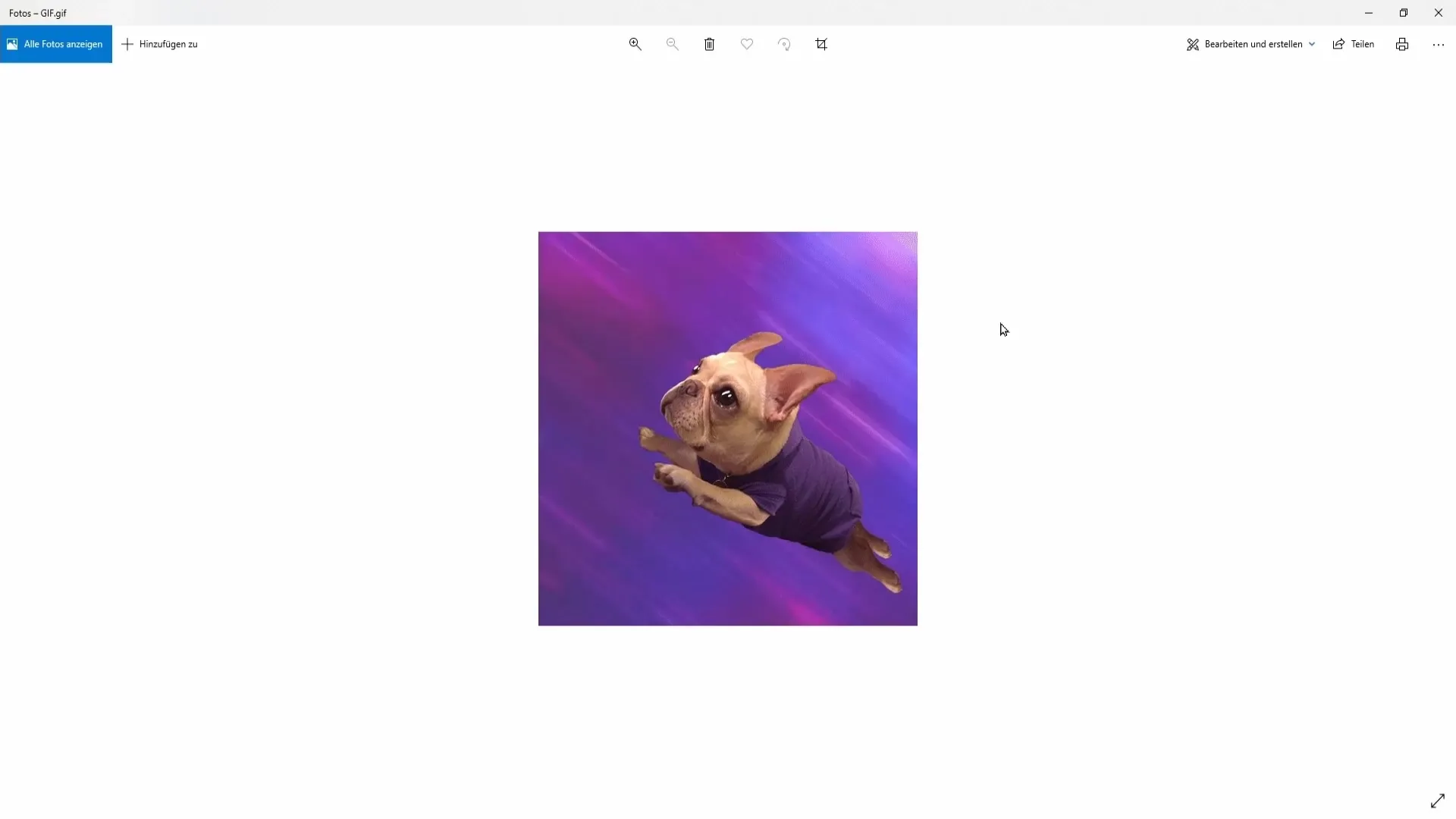
Kokkuvõte
Selles juhendis õppisite, kuidas lihtsalt alla laadida tasuta GIF-e gifi veebilehelt, et muuta oma Twitchi või YouTube'i häired atraktiivsemaks. Veenduge, et kasutate GIF-e ainult isiklikel eesmärkidel, et vältida õiguslikke probleeme. Katsetage erinevate kategooriatega, et leida parimad animatsioonid oma voogudes!
Korduma kippuvad küsimused
Kuidas saan alla laadida GIF-e gifi veebilehelt?Klõpsake soovitud GIF-i paremklõpsu ja valige "Pildi salvestamine...".
Kas ma võin GIF-e kasutada ärilistel eesmärkidel?Ei, GIF-e võib kasutada ainult isiklikel eesmärkidel ja äriliseks kasutamiseks ei ole lubatud.
Kust leian GIF-e teatud teemade jaoks?Leidke vastavad GIF-id gifi veebilehel asuvatest spetsiifilistest kategooriatest.
Kuidas kasutada GIF-e Streamlabs'is?Impordi alla laaditud GIF lihtsalt häirete seadetesse Streamlabs'is.


